转载于:https://www.cnblogs.com/ximiaomiao/p/7140456.html
如有冒犯,立即删除
Git(读音为/g?t/。)是一个开源的分布式版本控制系统,可以有效、高速地处理从很小到非常大的项目版本管理。Git 是Linus Torvalds为了帮助管理 Linux 内核开发而开发的一个开放源码的版本控制软件。
1、下载Git 官方地址为:https://git-scm.com/download/win
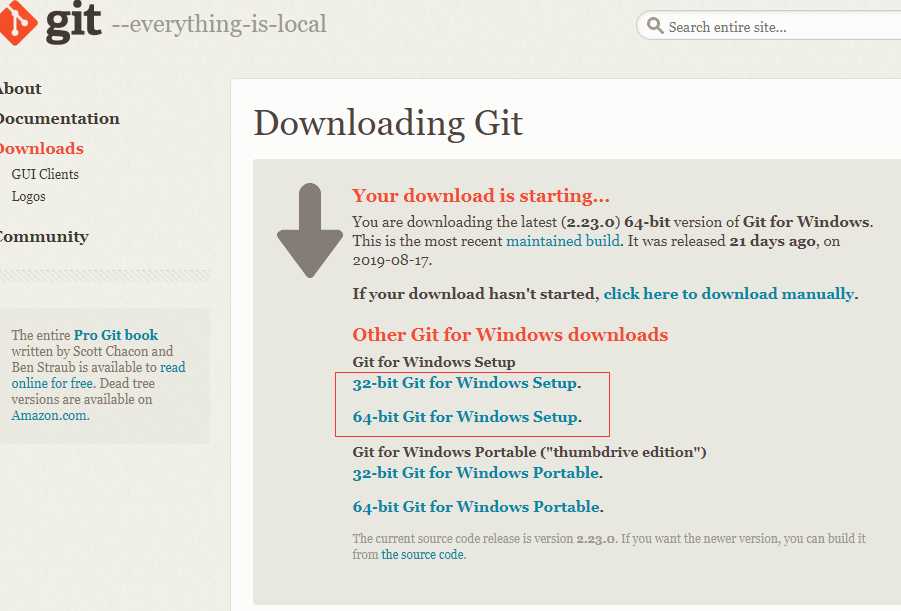
2、下载完成,双击安装

3、选择安装目录
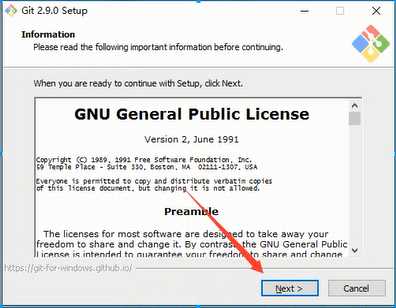
4、选择组件
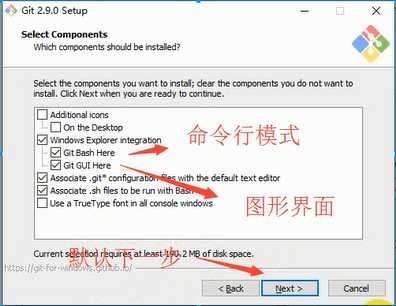
5、开始菜单目录名设置
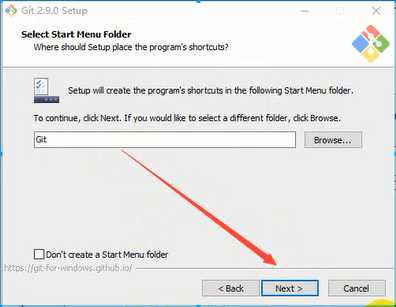
6、选择使用命令行环境
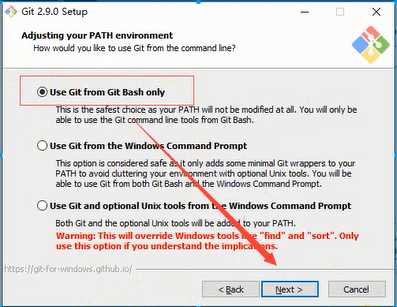
7、一下三布默认,直接点击下一步

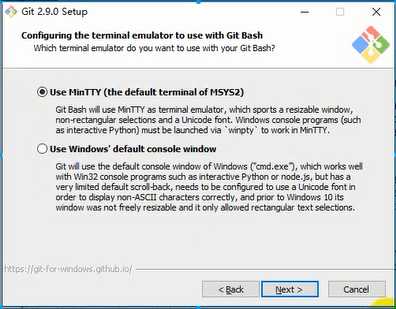

8、安装完成

9、检测是否安装成功
回到电脑桌面,鼠标点击如果有看到两个git单词则安装成功

1、Git工作区域

2、向仓库中添加文件流程
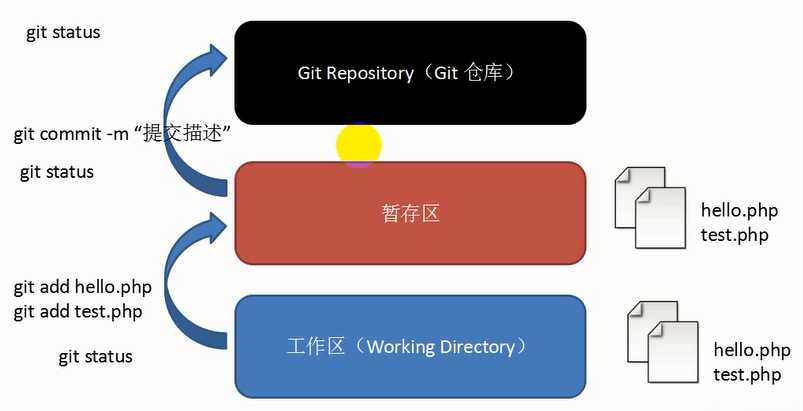
1、GIt安装之后需要进行一些基本信息设置
a、设置用户名:git config --gloebal user.name ‘你再Github上注册的用户名’;
b、设置用户邮箱:git config --global user.email ’注册时候的邮箱‘;
注意:该配置会在Github主页上显示谁提交了该文件
c、配置OK之后,我们用如下命令来看看是否配置陈公公
git config --list
注意:git config --global 参数,有了这个参数表示你这台机器上所有的git仓库都会使用这个配置,当然你也可以对某个仓库制定不同的用户名和邮箱
2、初始化一个新的Git仓库
a、创建文件夹
方法一:可以鼠标右键点击新建文件夹test1
方法二:使用git新建:$ mkdir test1
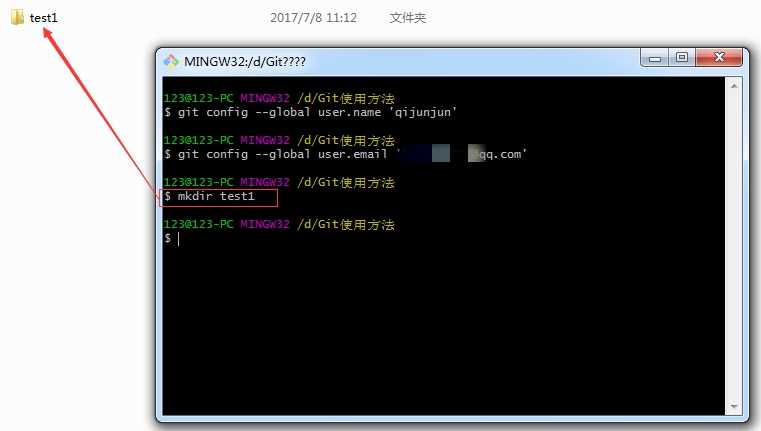
b、在文件内初始化git(创建git仓库)
方法一:直接输入$ cd test1
方法一:点击test1文件下去之后 鼠标右键选择GIt Bash Here 输入 $ git init
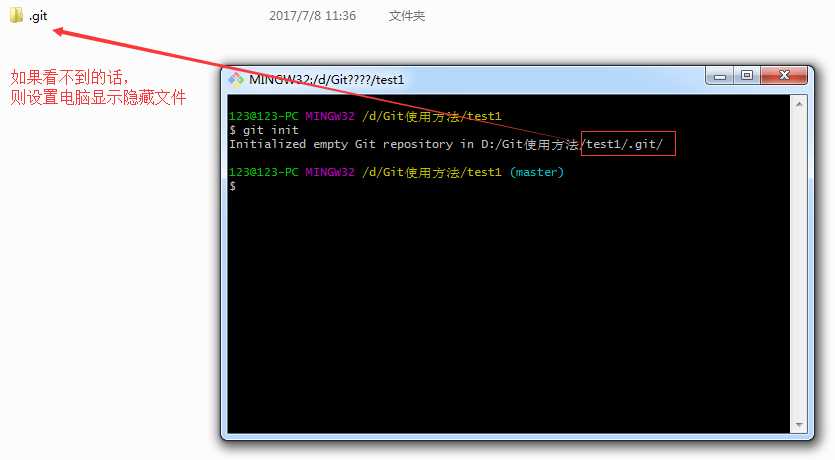
3、向仓库中添加文件
方法一:用打开编辑器新建index.html文件
方法二:使用git命令。$ touch ’文件名‘,然后把文件通过$ git add ’文件名‘ 添加到暂存区,最后提交操作
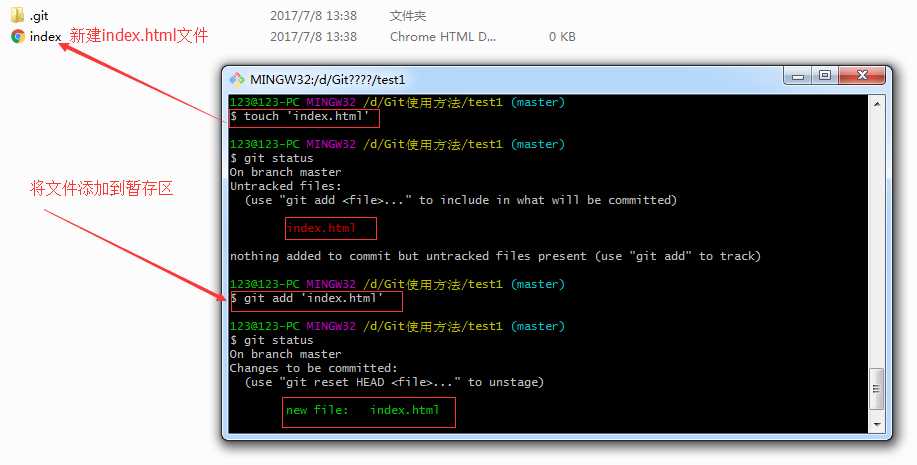
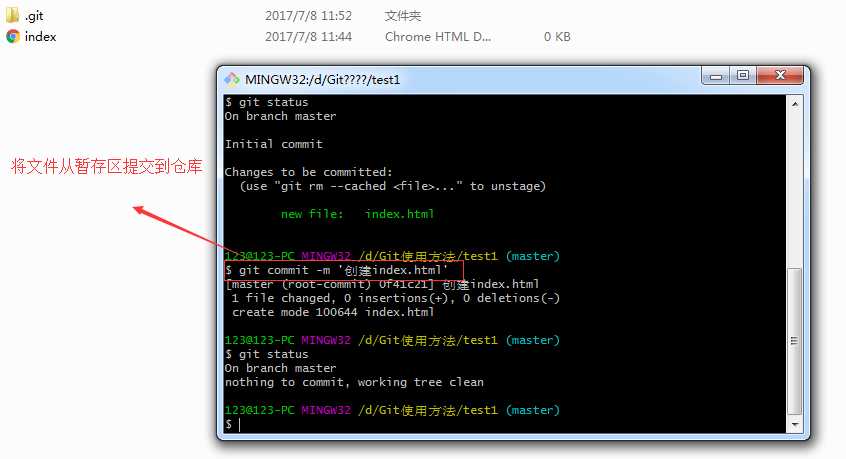
4、修改仓库文件
方法一:用编辑器打开index.html进行修改
方法二:使用git命令。$ vi ’文件名‘,然后在中间写内容,最后提交操作。vi 即linux下的文书编辑器。

5、删除仓库文件
方法一:在编辑器中直接把要删除的文件删除掉。
方法二:使用git 删除:$ rm ’文件名‘,然后提交操作。
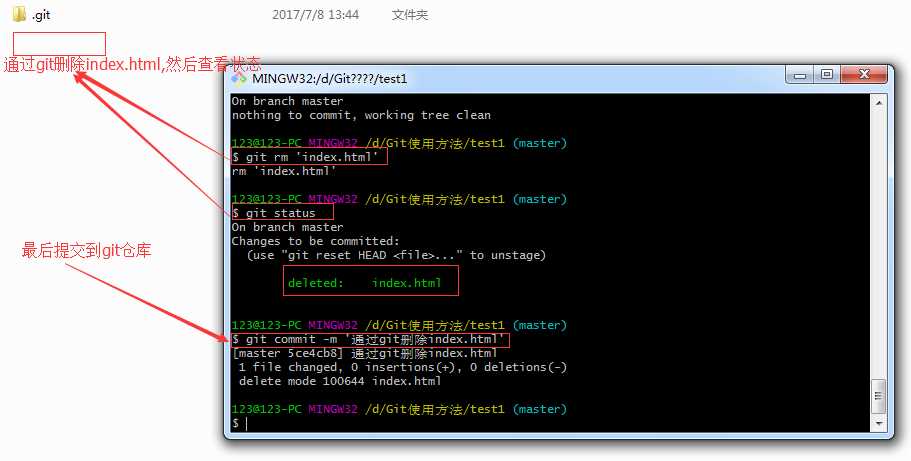
1、使用远程仓库的目的:备份,实现代码共享集中化管理。
Git远程仓库实际上就是保持在服务器上的Git仓库文件
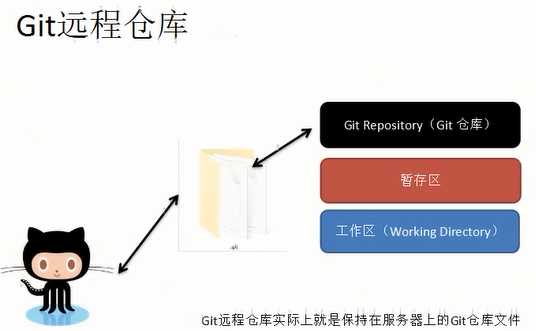

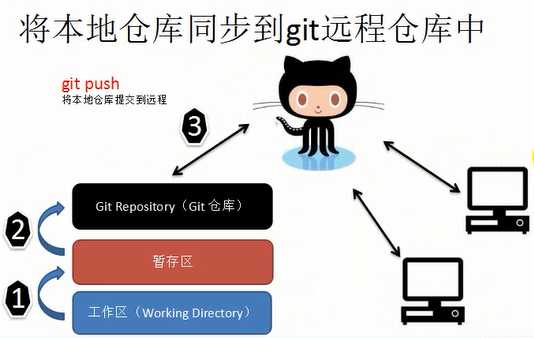
目的:将远程仓库(github上对应的项目)复制到本地
1、代码:git clone 仓库地址
仓库地址由来如下:
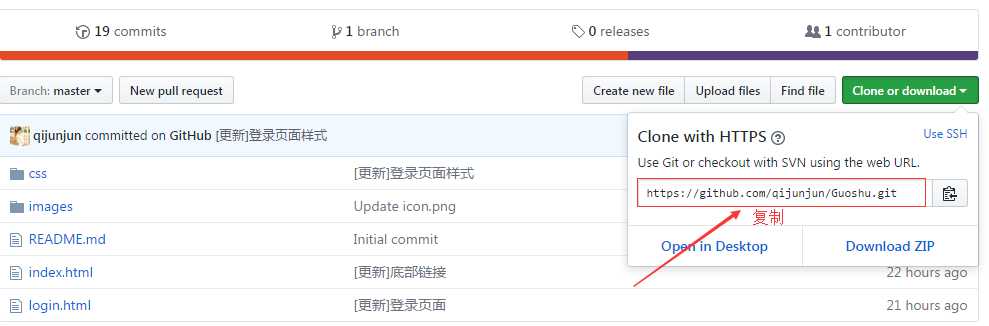
2、克隆项目

3、将本地仓库同步到git远程仓库中:git push
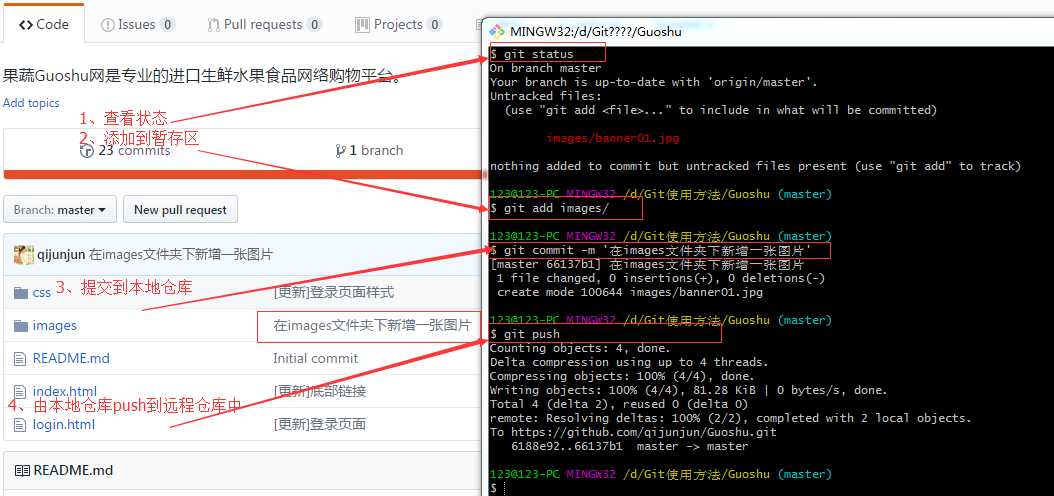
期间出现错误的情况有:
a、出现提交错误

解决:这是通过Git GUI进行提交时发生的错误,由 .git 文件夹中的文件被设为“只读”所致,将 .git 文件夹下的所有文件、文件夹及其子文件的只读属性去掉即可。
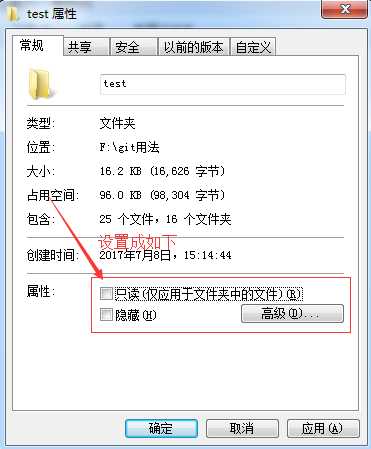
b、如果出现无法同步或者没有权限,解决方法如下:
用户名和密码一定要和github上的一致。
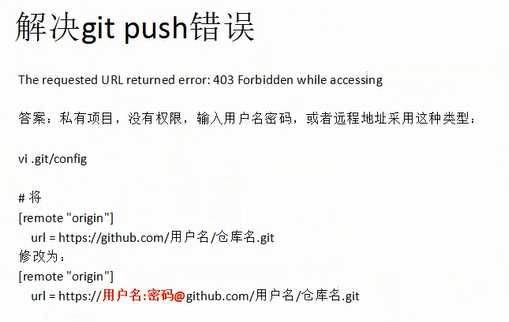
原文:https://www.cnblogs.com/1328497946TS/p/11483593.html